우리는 최근에 기술적인 배경을 다뤘습니다. Nvidia의 크기 조정 가능한 BAR (기본 주소 레지스터) 및 AMD의 Smart Access Memory에 대해 알아보았습니다. 이제 이러한 기술을 어떻게 사용하는지 자세히 알아보고 설명할 차례입니다.
내용물
- AMD Smart Access Memory에 적합한 구성요소를 확보하세요
- AMD 스마트 액세스 메모리 활성화
- 크기 조정 가능한 BAR 활성화
- 크기 조정 가능한 BAR을 활성화해야 합니까?
더 빠른 할당을 위해 CPU에 게임 자산에 훨씬 더 많은 액세스를 제공한다는 동일한 목표를 달성하지만 이러한 기술을 활성화하는 프로세스는 약간 다릅니다. AMD 방식과 Nvidia 방식에 대해 알아두셔야 할 사항과 함께 살펴보겠습니다.
추천 동영상
쉬운
30 분
Intel 10세대 또는 Ryzen 3000 CPU 이상
AMD 또는 엔비디아 그래픽 카드
AMD Smart Access Memory에 적합한 구성요소를 확보하세요
이익을 챙기다 스마트 액세스 메모리(SAM)의, 다음이 필요합니다.
AMD 500 시리즈 마더보드 (X570 또는 B550) 또는 AMD 600 시리즈 마더보드(X670E, X670 또는 B650)
AMD 라이젠 3000 시리즈, 5000 시리즈, 또는 7000 시리즈 CPU(APU 아님)
AMD RX 6000 시리즈 그래픽 카드
즉, AMD 하드웨어가 처음부터 끝까지 필요하며, 최신 하드웨어도 필요합니다. 보고서에 따르면 Intel Arc 그래픽 카드는 Ryzen PC에서 크기 조정 가능한 BAR을 지원합니다., Intel은 최근 이를 확인했지만 실제 테스트는 많지 않았습니다.
AMD 스마트 액세스 메모리 활성화
1 단계: 마더보드의 BIOS를 최신 버전으로 업데이트하고 제조업체 웹사이트에서 다운로드하세요.

2 단계: 다음에서 최신 그래픽 드라이버를 설치하세요. AMD의 드라이버 저장소.
관련된
- AMD는 노트북 GPU로 Nvidia를 압도할 수도 있지만 데스크톱 전면에서는 조용합니다.
- 마침내 Nvidia를 버리고 AMD GPU를 구입해야 하는 이유는 다음과 같습니다.
- Nvidia는 3개의 새로운 GPU를 출시할 수 있으며 AMD에게는 나쁜 소식입니다.
3단계:UEFI/BIOS를 입력하세요. 시작하는 동안 보드의 특정 키를 누르십시오.
4단계: 다음에 대해 두 가지 설정을 활성화합니다. 4G 디코딩 이상 그리고 BAR 크기 조정 지원. Asus TUF Gaming X570-Plus 마더보드의 BIOS에서 Asus가 두 설정을 함께 변경하는 간단한 버튼을 삽입한 것을 발견했습니다. 마더보드가 다를 수 있으므로 의심스러운 경우 보드 설명서를 찾아 변경해야 하는 설정을 찾으십시오.

5단계: 변경 사항을 저장하고 BIOS를 종료한 후 Windows 10으로 이동합니다.

6단계: 여담으로, AMD 웹 페이지를 다시 보면 Resizeable을 참조하는 BIOS 스크린샷이 포함되어 있다는 것을 알 수 있습니다. BAR 지원. Smart Access Memory라는 이름을 선호할 수도 있지만 크기 조정 가능한 BAR이 더 오래 지속될 수 있습니다. 술어.
크기 조정 가능한 BAR 활성화
엔비디아도 프로세스를 안내하는 자세한 세부 정보를 제공합니다. 크기 조정 가능한 BAR을 활성화하는 것이 중요하지만 AMD보다 더 많은 순열을 처리하므로 주의해서 진행해야 합니다. Nvidia가 구형 AMD 400 마더보드를 지원하지만 AMD 3000 CPU는 지원하지 않는다는 점은 흥미롭습니다.
Nvidia GPU에서 크기 조정 가능한 BAR을 사용하려면 다음이 필요합니다.
Ryzen 5000 CPU를 탑재한 AMD 400 또는 500 시리즈 마더보드 또는 Intel 10세대, 11세대 또는 12세대 CPU 및 해당 마더보드
Nvidia GeForce RTX 30 그래픽 카드 또는 인텔 아크 그래픽 카드
1 단계:BIOS 업데이트 마더보드 BIOS를 최신 버전으로 업데이트하세요. 제조업체 웹사이트에서 다운로드하세요.
2 단계: 최신 그래픽 드라이버 설치 엔비디아 홈페이지에서.
3단계: 시작하는 동안 보드의 특정 키를 눌러 UEFI/BIOS로 들어갑니다.

4단계: 이전 RTX 3000 GPU를 실행 중인 경우 ReBAR 기능에 액세스하려면 GPU BIOS를 업데이트해야 할 수도 있습니다. 그러나 최신 GPU 릴리스에는 아무런 문제가 없습니다. 이 가이드를 따랐는데도 ReBAR를 활성화할 수 없는 경우 GPU 제조업체의 웹 사이트에서 최신 BIOS로 업데이트하는 방법에 대한 지침을 참조하세요.
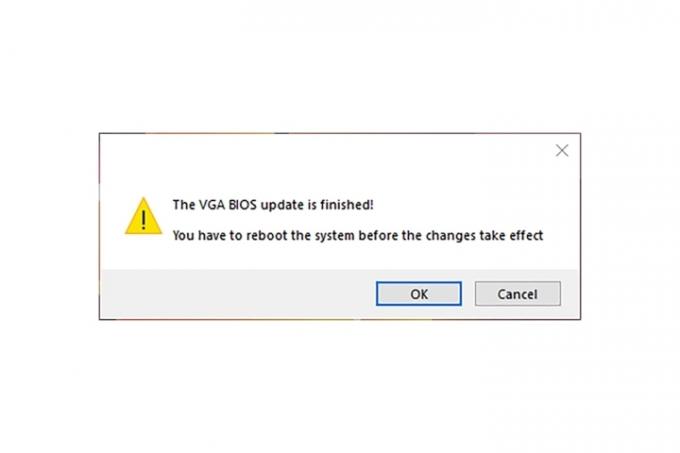
5단계: Nvidia 또는 Intel 드라이버를 확인하여 크기 조정 가능한 BAR이 활성화되었는지 확인하세요.

크기 조정 가능한 BAR을 활성화해야 합니까?
Intel GPU를 사용한다면 대답은 '예'입니다. 우리의 리뷰에 따르면 이 기능은 반드시 사용해야 하는 기능입니다. 그렇지 않으면 GPU 성능이 저하됩니다.
AMD 및 Nvidia 그래픽 카드의 경우 성능 차이가 1%에서 10% 사이인 경우가 많기 때문에 이는 그다지 중요하지 않습니다. 그러나 이는 무료 성능이므로 활성화할 필요는 없지만 활성화해야 합니다. 그렇지 않으면 테이블에 추가 프레임을 남겨두는 것뿐입니다.
편집자의 추천
- GDDR7 메모리가 PC 게임의 VRAM 문제를 해결하는 방법
- AMD RX 7600과 비교 Nvidia RTX 4060 Ti: 성능보다 가치
- Nvidia가 RTX 4060 Ti의 메모리 논란을 방어하는 방법은 다음과 같습니다.
- AMD 대신 Nvidia GPU를 구입해야 하는 3가지 이유
- 곧 출시될 미드레인지 Nvidia 및 AMD GPU는 한 가지 핵심 영역이 부족할 수 있습니다.
당신의 라이프스타일을 업그레이드하세요Digital Trends는 독자들이 모든 최신 뉴스, 재미있는 제품 리뷰, 통찰력 있는 사설 및 독특한 미리보기를 통해 빠르게 변화하는 기술 세계를 계속해서 살펴볼 수 있도록 도와줍니다.




